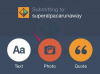Adobe Acrobat gemmer eventuelt formulardata for dig.
Billedkredit: JackF/iStock/Getty Images
Adobe Acrobats automatisk udfyldningsfunktion gemmer interaktive formulardata og giver forslag til efterfølgende formularer for at spare dig for unødvendig tid med at udfylde gentagne data. Funktionen har to tilstande. Grundtilstanden fungerer på samme måde som din browsers dropdown-forslag, idet der vises sandsynlige matches, mens du skriver. Den avancerede tilstand tager dette et skridt videre ved automatisk at udfylde værdier, som Acrobat anser for at være meget sandsynlige matcher. Selvom du har muligheden for helt at deaktivere denne funktion, kan du overveje at vende tilbage til grundlæggende tilstand for at bevare funktionaliteten uden at få felter automatisk udfyldt.
Trin 1
Klik på "Rediger" (Windows) eller "Acrobat" (Mac), vælg "Indstillinger" og vælg derefter "Formularer" i panelet Kategorier.
Dagens video
Trin 2
Fravælg "Husk numeriske data" i afsnittet Autofuldførelse, hvis du kun ønsker at deaktivere funktionen for tal. Selvom numre normalt indebærer genbrugelige data, såsom telefonnumre, produkt-id'er og CPR-numre, husker også beregnede tal, hvilket betyder, at det potentielt giver en lang liste af tal, du sandsynligvis ikke vil bruge igen.
Trin 3
Klik på rullemenuen "Autofuldførelse", og vælg derefter "Fra" for at deaktivere funktionen Autofuldførelse helt. Alternativt kan du vælge "Grundlæggende", hvis du vil beholde funktionens funktion og samtidig forhindre, at data udfyldes automatisk. Klik på "OK" for at gemme dine indstillinger.
Tip
Hvis du ikke ønsker at bruge funktionen Autofuldførelse, skal du fjerne tidligere gemte værdier for at forhindre andre i at se disse data. Klik på "Rediger indtastningsliste" i sektionen Autofuldførelse i vinduet Indstillinger. Hold "Ctrl"-tasten nede, vælg flere poster og klik derefter på "Fjern" for at slette de valgte værdier. Du kan også holde "Shift"-tasten nede for at vælge flere værdier i en serie. Klik på "Fjern alle" for at rydde alle gemte værdier.
Advarsel
Oplysningerne i denne artikel gælder for Adobe Acrobat X Pro og XI Pro. Procedurer kan variere med andre versioner eller produkter.